win11的任务栏一般默认是蓝色的,不是非常好看,因此大家想到了可以和win10一样将win11的任务栏设置成透明的。但是win11的设置中找不到透明设置,其实我们可以通过第三方软件进行设置,下面就一起来看一下吧。

1、其实在win11中,我们是可以设置任务栏半透明状态的。
2、首先在开始菜单中找到设置,选择其中的“个性化”设置进入。
3、在个性化的左侧边栏中找到“颜色”选项,点击它。
4、进入颜色界面,可以在下方找到“使开始菜单、任务栏、操作中心透明”,开启它。
5、但是这种方法设置只能将任务栏变成半透明状态,无法实现全透明。
6、如果我们想要全透明,可以在本站下载一个相关插件。【translucenttb下载】
7、下载完成后直接运行该程序插件就可以了。
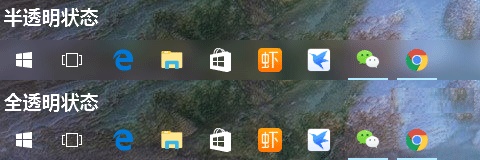
PS:如果你的电脑是早期版本,无法进行设置的话,请下载最新版本的win11系统使用。
 | 最新win11 干净纯净 使用流畅 一键安装教程 |
相关文章:win11常见问题汇总 | win11安装不了解决教程 | win11能用安卓软件
以上就是win11任务栏透明设置的方法了,大家快去给自己的任务栏设置透明色吧。想知道更多相关教程还可以收藏系统家园。
 无悔华夏全名臣技能大全和使用技巧
无悔华夏全名臣技能大全和使用技巧
三皇五帝本次为大家带来的是无悔华夏全名臣技能大全,大家都......
阅读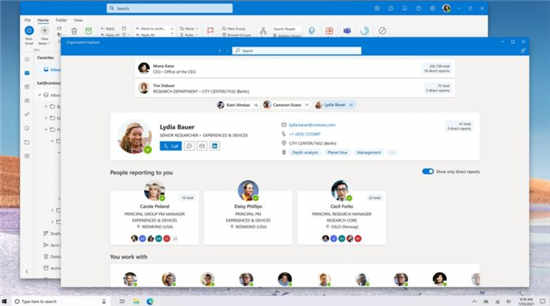 Windows10 现在通过 Microsoft Bing 警报提醒用
Windows10 现在通过 Microsoft Bing 警报提醒用
一个新的更新带回了微软对 Windows 10 上的必应和 Chromium Edge 的推......
阅读 电脑蓝屏代码0x000000f4如何解决
电脑蓝屏代码0x000000f4如何解决
网友推荐方法:此现象是内存条使用时间过长,内存条的金手指......
阅读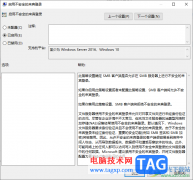 Win10不能访问共享文件安全策略阻止的解
Win10不能访问共享文件安全策略阻止的解
一些小伙伴在操作电脑的时候,会需要将电脑中的一些文件进行......
阅读 WPS演示文稿电脑版设置循环播放动画效果
WPS演示文稿电脑版设置循环播放动画效果
WPS演示文稿是一款非常好用的办公类软件,其中的功能非常丰富......
阅读 Newzoo:云流媒体游戏市场
Newzoo:云流媒体游戏市场 Kioxia将在北上工厂建立新
Kioxia将在北上工厂建立新 爱字幕软件收费吗
爱字幕软件收费吗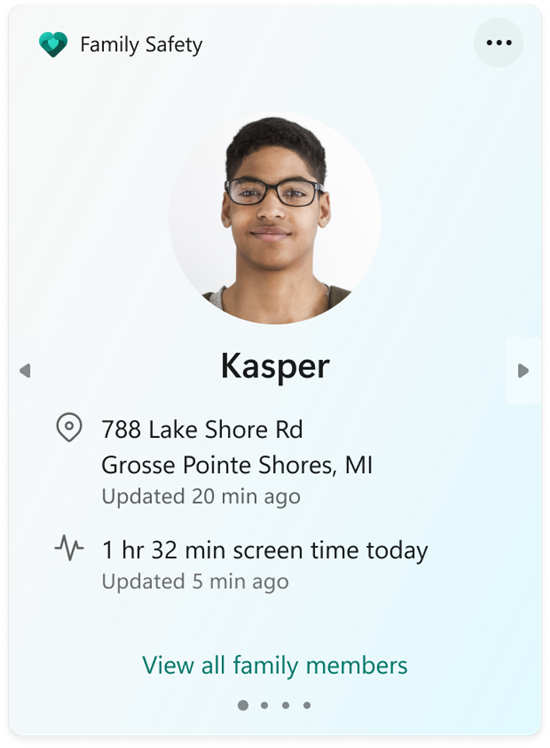 微软发布带有新家庭小部
微软发布带有新家庭小部 美国要限制新技术出口!
美国要限制新技术出口! Windows Insiders在Beta和Relea
Windows Insiders在Beta和Relea 今日头条查看足球比赛图
今日头条查看足球比赛图 QQ被盗怎么找回?QQ密码保护
QQ被盗怎么找回?QQ密码保护 《茶杯头》dlc国王的赞许
《茶杯头》dlc国王的赞许 《怪物猎人崛起》曙光斩
《怪物猎人崛起》曙光斩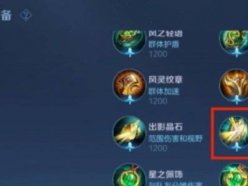 王者荣耀行昭之鉴在哪 行
王者荣耀行昭之鉴在哪 行 梅捷NVIDIA显卡怎么样
梅捷NVIDIA显卡怎么样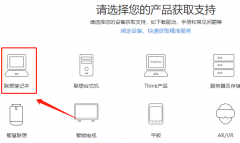 笔记本触摸板驱动怎么下
笔记本触摸板驱动怎么下 正在准备windows请不要关闭
正在准备windows请不要关闭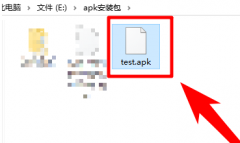 电脑apk文件怎么打开详细
电脑apk文件怎么打开详细 中望CAD2023把黑色背景调成
中望CAD2023把黑色背景调成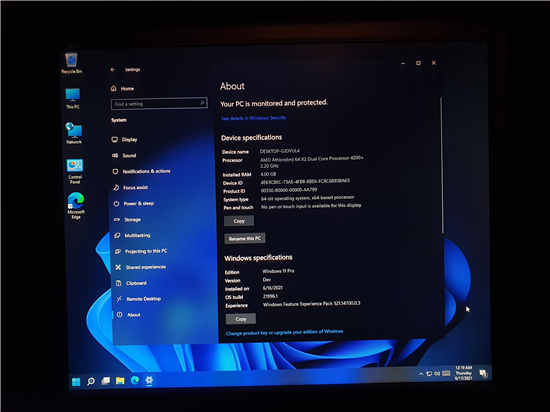 Windows 11在旧硬件上运行流
Windows 11在旧硬件上运行流 wps表格设置单选按钮的
wps表格设置单选按钮的 WPS教程:文档保护,拒绝
WPS教程:文档保护,拒绝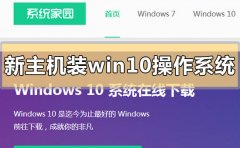 新主机怎么装win10操作系统
新主机怎么装win10操作系统 win101607版本系统在哪下载
win101607版本系统在哪下载 路由器设置好了上不了网
路由器设置好了上不了网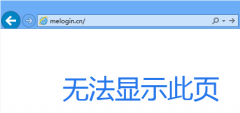 水星路由器登录不了管理
水星路由器登录不了管理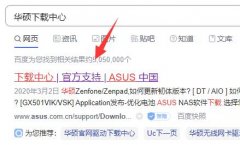
华硕的天选系列笔记本支持使用虚拟桌宠——天选姬,不过在win11中应该怎么调出天选姬呢,其实我们是需要手动下载的,安装完成就能使用了。...
次阅读
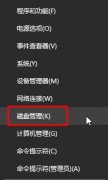
很多使用win10系统的小伙伴都有大概率会遇到需要进行4k对齐设置但是不知道怎么操作,今天就给你们带来了win104k对齐设置方法,想知道的话就快来看看吧。...
次阅读
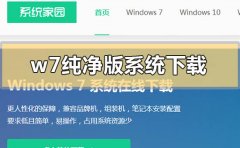
我们在使用计算机的时候,有的情况下可能就会出现一些需要我们重新安装操作系统的故障。那么对于w7纯净版系统在哪里下载还有很多小伙伴不知道应该怎么解决。对于这个问题小编觉得我们...
次阅读

我们在使用微软操作系统的时候,有的情况下可能会出现系统需要重装操作系统的情况。那么对于win7极限精简低内存版在哪下载这个问题,小编觉得我们可以在系统家园网站中进行下载安装。...
次阅读
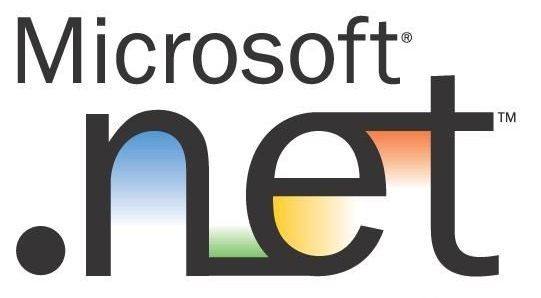
Win10 2004版本更新补丁KB4570721的.NET Framework 3.5和4.8的累积更新预览Win10官网版本2004年的2020年9月3日更新包括.NET Framework 3.5和4.8的累积可靠性改进。我们...
次阅读

win7的内存频率对于我们硬件跑分有很大的影响,同时也会影响到一定的实际使用,但是很多朋友都不知道win7如何更改内存频率,其实只要打开bios设置后就可以很方便的找到了,下面就一起来看...
次阅读

我们在视频聊天、语音通话、打游戏沟通的时候,都需要使用到麦克风,那么win7电脑麦克风怎么打开呢,其实一般来说只要插入电脑就默认是打开的。...
次阅读

很多朋友喜欢在开始菜单中直接打开软件,这就需要将应用程序直接固定到其中,但是发现在win11中无法固定到开始菜单,这可能是因为我们操作有误,下面就一起来看一下正确的方法吧。...
次阅读
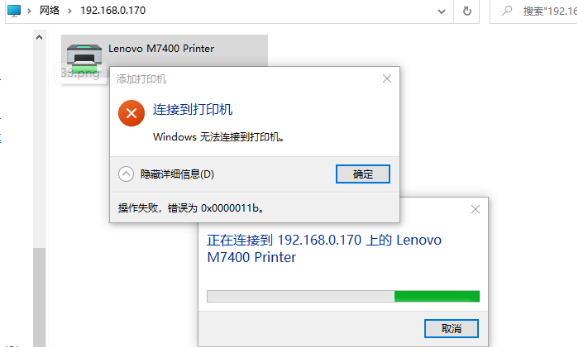
windows11系统错误0x0000011b共享打印机无法连接 许多小伙伴在使用电脑的时候,经常会连接打印机使用,但是不少用户最近连接共享打印机后提示windows无法连接到...
次阅读
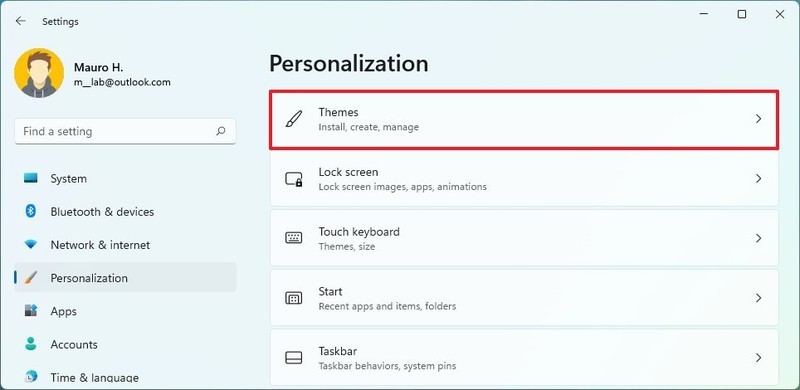
如何在Windows11上更改系统声音 要更改Windows11上的系统声音,请使用以下步骤: 1.打开设置。 2.点击个性化。 3.单击右侧的主题页面。 4.单击声音选项。...
次阅读

很多得以用户们使用在使用电脑的时候,就对于没有定时关机这一项感到非常的烦,但是其实用命令也能够设置定时关机的,那么具体怎么操作呢,快来看看详细的操作步骤吧~...
次阅读

如果我们在使用win7系统时出现网络波动或者网络故障,有时候可以通过更改适配器设置的方式来解决一些问题,但是一些朋友不知道win7怎么更改适配器设置,下面就跟着小编的教程一起来看一...
次阅读
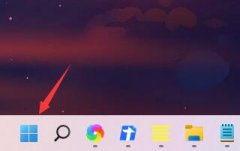
windows系统的开机速度是我们使用电脑时非常重要的部分,对于我们的系统使用体验有着很大的影响,如果大家觉得自己的win11开机速度慢,那么可以通过关闭开机启动项的方式来加快开机速度,...
次阅读
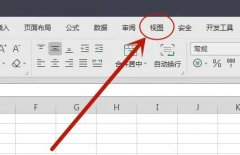
如果我们需要长时间使用Excel表格,可能会对视力有影响,这时候软件为我们提供了护眼模式可以使用,那么win11excel护眼模式在哪开呢,其实进入视图就能找到了。...
次阅读

在电脑使用频繁的当下很多用户们在使用电脑的时候都可以自己来解决一些小问题!今天小编为大家带来的就是win7本地连接开启方法,感兴趣的就一起来看看吧。...
次阅读